Ob du die Geschwindigkeit der drahtlosen Übertragung, die Zuverlässigkeit von Kabeln oder die Vertrautheit von iCloud bevorzugst, wir haben einen klaren Weg für dich.
Methode 1: Daten von iPhone auf Samsung S24 mit Tenorshare iCareFone iTransGo übertragen
Tenorshare iCareFone iTransGo ist eine sichere und einfach zu bedienende Software, die dir hilft, Daten zwischen Android- und iOS-Geräten zu übertragen. Mit dieser Software kannst du alle deines wichtigen Daten mit nur wenigen Klicks übertragen, wie z.B. Kontakte, Nachrichten, Fotos, Videos, Musik, Anrufprotokolle, Kalender und mehr.
1. Es wird keine WLAN-Verbindung und keine iCloud benötigt, wodurch die Gefahr von Übertragungsfehlern ausgeschlossen wird.
2. Vor der Datenübertragung ist kein Zurücksetzen deiness alten Geräts auf Werkseinstellungen erforderlich.
3. Mit seiner äußerst benutzerfreundlichen Oberfläche kannst du Daten mit nur wenigen Fingertipps übertragen.
Nun wollen wir sehen, wie du Daten von iPhone auf Samsung S24 ohne iCloud überträgst:
Schritt 1: Lade Tenorshare iCareFone iTransGo herunter und starte die Anwendung. Wähle dann die Funktion "iOS auf Android".
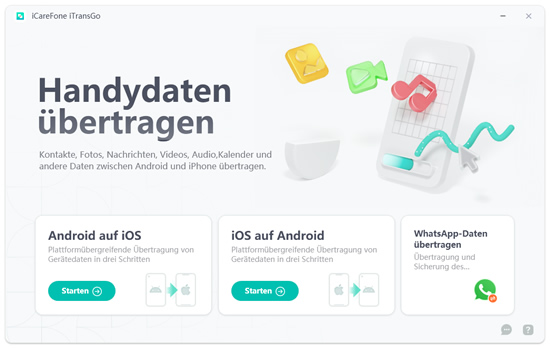
Schritt 2: Verbinde sowohl dein iPhone als auch dein Samsung Galaxy S24 (Ultra) mit dem Computer.
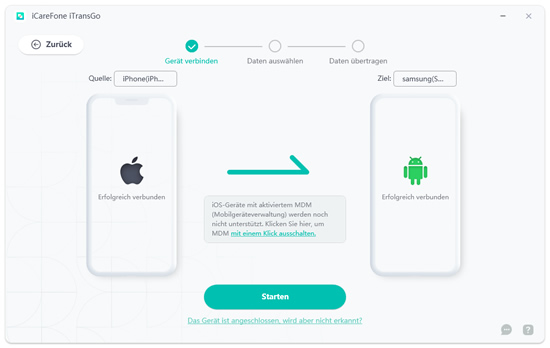
Schritt 3: Wähle die Datentypen aus, die du übertragen möchtest, und starte den Scanvorgang.
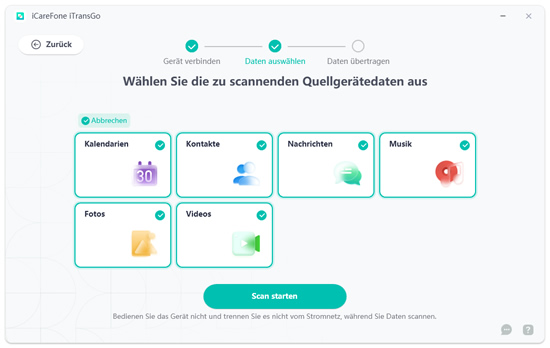
Schritt 4: Sobald der Scan abgeschlossen ist, wählen Sie die Daten aus und klicken Sie auf "Daten übertragen".
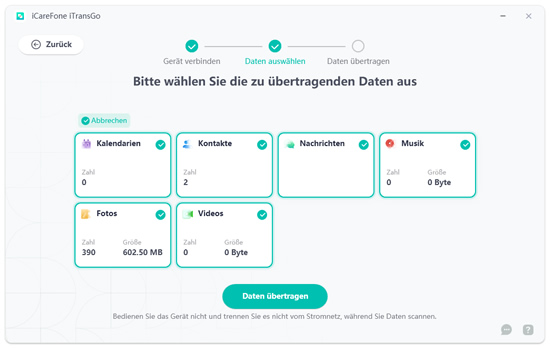
Schritt 5: Die Übertragungsdauer hängt von der Datengröße ab. Bitte warte den Abschluss der Übertragung ab.
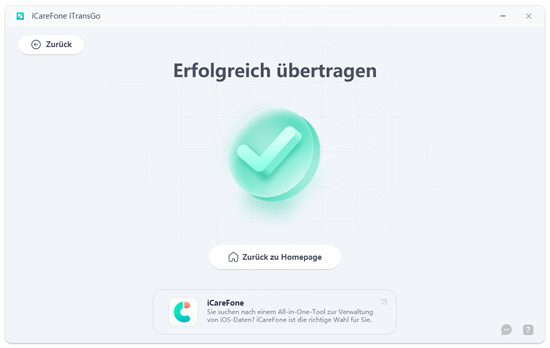
An diesem Punkt ist die Datenübertragung abgeschlossen. Wenn Sie aber in Zukunft Ihr iPhone und Ihr Samsung S24 gleichzeitig verwenden möchten, unterstützt iTransGo nachträglich Datenübertragungen zwischen Android und iPhone, was ein Vorteil ist, den keine andere Übertragungslösung hat.
Methode 2: Daten von iPhone auf Samsung S24 mit Smart Switch übertragen
Smart Switch ist eine offizielle mobile und Desktop-Anwendung von Samsung, die es ermöglicht, sämtliche Daten, einschließlich Telefonanrufe, Apps und Einstellungen, zwischen Geräten zu übertragen und Backups deines iOS-Geräts zu erstellen. Einige Nutzer haben zwar von Problemen bei der Übertragung berichtet, aber die offizielle Lösung ist trotzdem einen Versuch wert.
2.1 Smart Switch Kabelübertragung von iPhone auf Samsung S24
Verwende ein Kabel, um die Daten von iPhone auf das Samsung S24 zu übertragen:
Schritt 1. Öffne nach dem Einrichten deines neuen Geräts die Smart Switch-App und wähle "Daten empfangen".
Schritt 2. Wähle das Gerät aus, von dem du Daten übertragen möchtest.
Schritt 3. Verbinde das Lightning-Ende des Kabels mit deinem iPhone und das andere Ende mit dem Samsung S24.
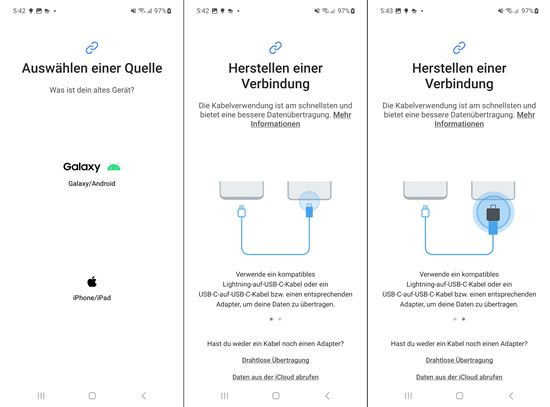
Schritt 4. Tippe auf dem iPhone auf "Vertrauen" und gib den Passcode ein. Klicke dann auf dem neuen Gerät auf "Weiter".
Schritt 5. Wähle die Datentypen aus, die du übertragen möchtest.
Schritt 6. Wähle die Anwendungen aus, die du auf deinem neuen Telefon installieren möchtest, und klicke auf "Installieren".
Schritt 7. Tippe auf "Übertragen", um deine Daten an das Samsung S24 zu senden.
Einschränkungen:
1. Bestimmte Datentypen wie iMessage-Chats, App-Käufe und Gesundheitsdaten sind nicht kompatibel.
2. Der gesamte Prozess kann zeitaufwendig sein und erfordert Geduld sowie eine ununterbrochene Verbindung.
3. Es wird ein USB-C-zu-Lightning-Kabel benötigt, das möglicherweise nicht vorhanden ist oder einen Adapter erfordert.
2.2 Smart Switch Drahtlose Übertragung von iPhone auf Samsung S24
Falls du keine kompatiblen Kabel oder Adapter hast, kannst du die Daten drahtlos von iPhone auf das Samsung S24 übertragen:
Schritt 1. Aktiviere Smart Switch auf iPhone bzw. Samsung S24. Wähle "Daten empfangen" wie im vorherigen Teil.
Schritt 2. Wähle Drahtlose Übertragung auf iPhone bzw. Samsung S24. Scanne mit deinem iPhone den QR-Code auf deinem Samsung-Gerät, um die beiden Geräte zu verbinden.
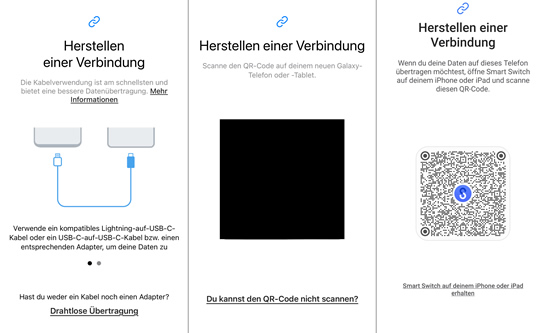
Schritt 3. Warte, bis der iPhone-Scan abgeschlossen ist.
Schritt 4. Wähle die zu übertragenden Datentypen auf Samsung S24, klicke auf Übertragen und warte, bis der Vorgang abgeschlossen ist.
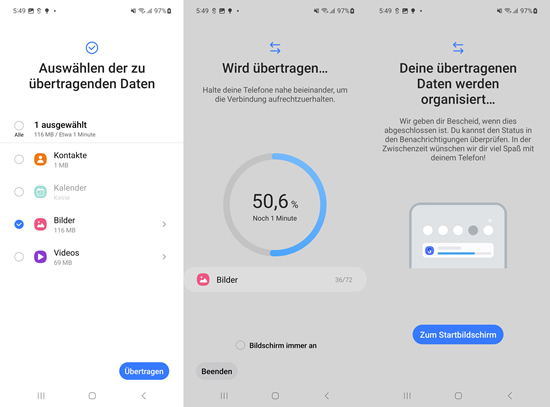
Einschränkungen:
1. Die Datenübertragung hängt stark von der Internetgeschwindigkeit ab und kann länger dauern als erwartet.
2. Durch eine Netzwerkunterbrechung können Daten verloren gehen.
3. iTunes-Musik und Videos werden nicht übertragen.
Teil 3: Daten von iPhone auf Samsung S24 mit iCloud übertragen
Die Verwendung von iCloud als Vermittler für die Migration von Daten von deinesm iPhone auf Samsung S24 bietet eine bequeme Cloud-basierte Option. Um Daten mit iCloud vom iPhone auf Samsung S24 zu übertragen, musst du sicherstellen, dass alle deines aktualisierten iPhone-Daten mit iCloud synchronisiert sind.
Navigiere auf deinesm iOS-Gerät zu "Einstellungen", tippe auf deines Apple ID und wähle "iCloud". Wähle "Alle anzeigen" und schalte dann die Schalter neben den Daten um, die du synchronisieren möchtest. Der Synchronisierungsvorgang erfolgt automatisch.
Schritt 1. Sichere zunächst deine Daten in der iCloud auf deinem iPhone.
Schritt 2. Richte die Smart Switch-App auf deinem neuen Samsung S24 ein und starte sie.
Schritt 3. Wähle "Daten empfangen" wie im vorherigen Teil.
Schritt 4. Tippe auf den Link "Daten aus iCloud abrufen" stattdessen.
Schritt 5. Melde dich bei deinem iCloud-Konto an, wenn du dazu aufgefordert wirst, und tippe nach Eingabe des Bestätigungscodes auf "OK".
Aber wenn der iCloud-Speicherplatz begrenzt ist oder viele Daten übertragen werden müssen, ist es vielleicht nicht ratsam, iCloud zu verwenden. Normalerweise bietet iCloud nur 5 GB freien Speicherplatz, was es natürlich schwierig macht, alle Dateien abzudecken, weshalb diese Option nicht empfohlen wird.
Teil 4: Daten von iPhone auf Samsung S24 mit Backup übertragen
Dieser Abschnitt ist für diejenigen, die nach einer Möglichkeit suchen, Daten von iPhone auf Samsung S24 ohne iCloud zu übertragen. Die beste Möglichkeit, Daten von einem Gerät auf ein anderes zu übertragen, ist das Backup auf einem PC.
Die folgenden Schritte zeigen dir, wie du deines Daten mit Smart Switch sichern kannst:
Schritt 1: Schließe dein altes Telefon mit einem Kabel an deinesn PC an und tippe auf "Zulassen".
Schritt 2: Öffne die Smart Switch App und wähle "Backup".
Schritt 3: Wähle die zu übertragenden Dateitypen aus und klicke auf "Backup".
Schritt 4: Klicke abschließend auf "OK", um den Vorgang zu beenden.
Beschränkungen:
1. Abhängigkeit von der Verfügbarkeit eines Computers.
2. Es werden keine schreibgeschützten Kontakte, entworfene oder fehlgeschlagene Nachrichten, Kalenderereignisse, Notizen und WeChat-Chat-Verläufe gesichert.
Fazit
Beim Wechsel von iOS zu Android ist die Datenübertragung das A und O. Erfahre, wie du Daten von iPhone auf Samsung S24 drahtlos, mit einem Kabel oder über iCloud übertragen kannst. Für erstklassige Ergebnisse solltest du dich für Tenorshare iCareFone iTransGo entscheiden - die effizienteste und zuverlässigste Wahl unter den anderen genannten Programmen.





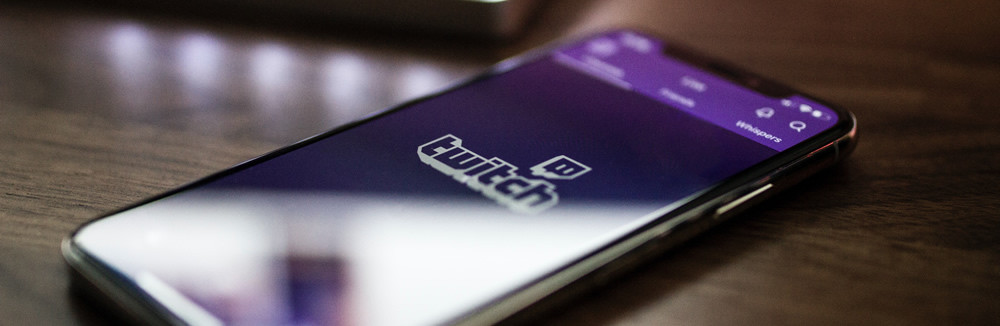
 Sat.1 schiebt «Dein Star, dein Date» in die Morgenstunden
Sat.1 schiebt «Dein Star, dein Date» in die Morgenstunden Ohne Polanc & zwei Debütanten: Diese Profis sind bei «Let’s Dance» dabei
Ohne Polanc & zwei Debütanten: Diese Profis sind bei «Let’s Dance» dabei











 Senior Video Producer/ 1st TV Operator (m/w/d)
Senior Video Producer/ 1st TV Operator (m/w/d) Pflicht-/Orientierungspraktikant Produktion (w/m/d)
Pflicht-/Orientierungspraktikant Produktion (w/m/d)




Schreibe den ersten Kommentar zum Artikel